時間:2016-11-07 來源:互聯網 瀏覽量:
在使用電腦的時候我們經常會遇到一些問題。有時因操作係統的需要,會對磁盤進行格式化處理。不過,最近,有win7係統用戶反映因為要釋放磁盤空間,想選擇給D盤格式化,但在操作過程中發現格式化不了。那麼遇到win7格式化不了D盤怎麼辦?來看下操作方法。
電腦係統下載推薦:win7 64位旗艦版下載
win7格式化D盤失敗的解決方法:
1、首先我們運行電腦係統中的-cmdformatd:-u來強行對D盤進行格式化
2、用鼠標右鍵單擊“我的電腦”,然後打開屬性,找到高級,選擇性能設置,然後是高級最後點擊”虛擬內存更改”,在驅動器列表中選選擇虛擬內存存放的分區(D)後點擊“無頁麵文件”,單擊“設置”後點擊“確定”。最後在開始菜單中選擇“運行並輸入formatd:/,等待係統格式化就可以了。
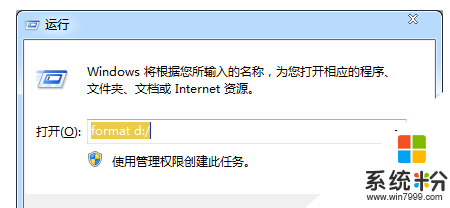
3、我們還可以在電腦開機的時候按住鍵盤上的F8鍵進入安全模式,在安全模式下試試能否格式化。
4、也可以選擇放入係統盤然後進入安裝界麵選中D盤,再按鍵盤上的D鍵刪除這個分區,按L確認刪除後再創建一個分區試試。
【win7格式化不了D盤怎麼辦】按照上述步驟來設置就能完成了,希望以上的教程能幫到有需要的小夥伴。還有其他的官方電腦係統下載後使用的故障需要處理的話,歡迎上係統粉谘詢。